
Ta programska oprema bo zagotovila, da bodo vaši gonilniki delovali in vas tako varovala pred pogostimi napakami računalnika in okvaro strojne opreme. Preverite vse svoje voznike zdaj v treh preprostih korakih:
- Prenesite DriverFix (preverjena datoteka za prenos).
- Kliknite Zaženite optično branje najti vse problematične gonilnike.
- Kliknite Posodobi gonilnike da dobite nove različice in se izognete okvaram sistema.
- DriverFix je prenesel 0 bralci ta mesec.
Ali na tipkovnici ni tipke, ki je ne potrebujete? Na primer, Caps Lock zapiše vse besedilo, ko vnesete podatke za prijavo. Če torej ne potrebujete te tipke ali katere koli druge, lahko na ta način izklopite tipke v sistemu Windows 10 s KeyTweak.
KeyTweak je programski paket, ki omogoča preimenovanje tipk. Torej lahko s tem preslikate ali dodelite enega ključa drugemu. S programom lahko tudi izklopite tipke.
- Najprej odprto tej strani Softpedia in kliknite Prenesi da shranite namestitveni program.
- Odprite namestitveni program, da v sistem Windows dodate KeyTweak in zaženete program.

- Ko odprete zgornje okno KeyTweak, izberite tipko, ki jo želite izklopiti, tako da kliknete njen gumb na zaslonu tipkovnice. Okno programske opreme vam pove, na kaj je ključ trenutno preslikan, kot spodaj.

- Ko izberete tipko na tipkovnici za izklop, pritisnite tipko Onemogoči ključ. V polju Čakajoče spremembe so navedeni ključi za preimenovanje, kot na posnetku neposredno spodaj.

- Lahko pritisnete Počisti vse da po potrebi izbrišete seznam.
- Druga možnost je, da pritisnete Prijavite se in nato kliknite Da za ponovni zagon sistema Windows in onemogočanje izbrane tipke.
- Po ponovnem zagonu sistema pritisnite tipko, ki ste jo izbrali, da jo izklopite. Nič se ne bo zgodilo, saj je ključ učinkovito izklopljen.
- Tipko lahko znova vklopite tako, da jo izberete v KeyTweak in pritisnete tipko Obnovi privzeto. Lahko pa pritisnete tipko Obnovi vse privzete nastavitve namesto tipke.
- Nato znova zaženite Windows 10, da obnovite prvotne ključe v sistemu Windows.
Torej, kako izklopiti tipke na tipkovnici v sistemu Windows. KeyTweak je odličen programski paket, ki vam omogoča, da izklopite večino tipk na tipkovnici ali jih po potrebi prilagodite drugim možnostim. SharpKeys je tudi drug program, s katerim lahko v sistemu Windows 10 izklopite tipke.
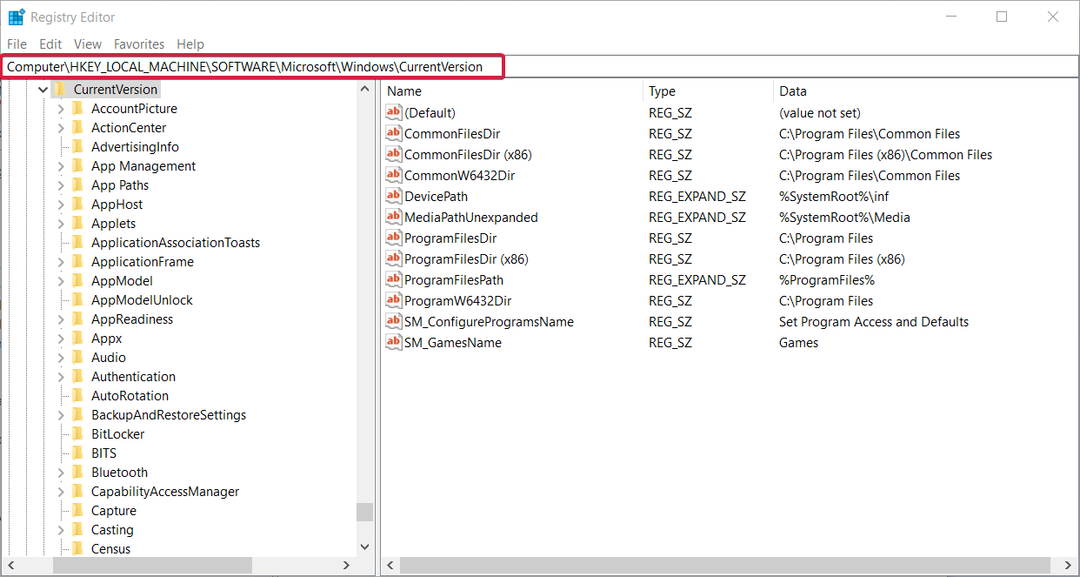
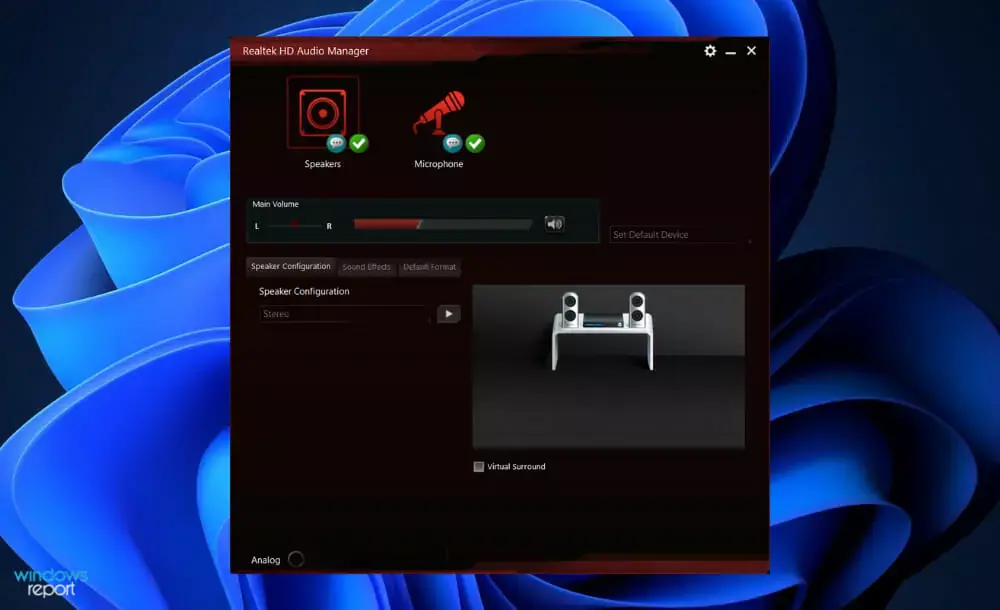
![Popravilo posodobitve sistema Windows [Windows 10 in 11]](/f/c5012e64290150955946eb28868824b0.webp?width=300&height=460)